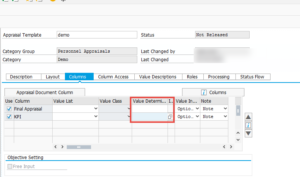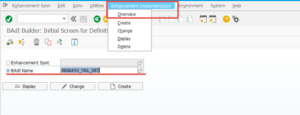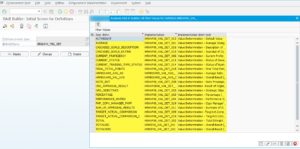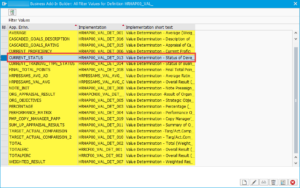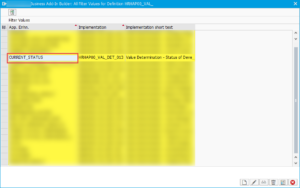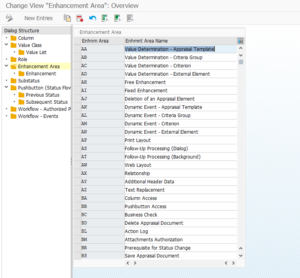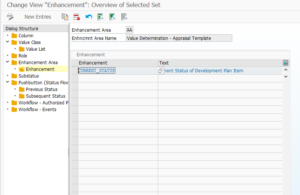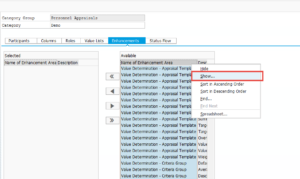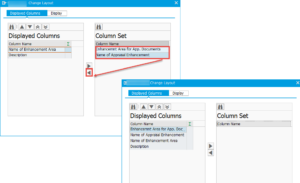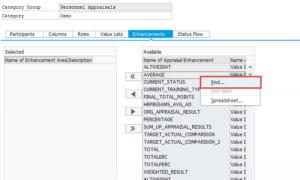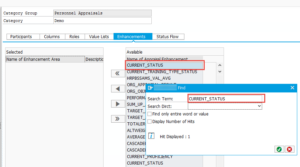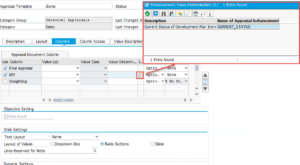Как добавить расширение в документ оценки?
Вводим новую рубрику: FAQ (Frequently asked questions). Как добавить расширение в документ оценки?
Пояснение к вопросу
Рассмотрим ситуацию, в который вы настраиваете формуляр документа оценки в транзакции PHAP_CATALOG, и обнаруживаете, что для какого-то столбца отсутствует возможность выбора расширения
Поведение системы на отсутствие расширений — это формирование сообщения вида 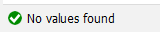 .
.
Для начала необходимо определить внедрения какого BAdI нас интересуют. В данном случае — это BAdI HRHAP00_VAL_DET. Ниже я опишу последовательность действий, которую необходимо проделать, чтобы исправить такую ситуацию.
Решение вопроса
Существует довольно большое количество стандартных реализаций BAdI, которые могут быть применены к документу оценки. На примере, который я начал рассматривать выше, это BAdI HRHAP00_VAL_DET. Для того, чтобы просмотреть какие для него существуют внедрения, необходимо зайти в транзакцию SE18, выбрать соответствующее BAdI по наименованию, и выбрать в меню Enhancement Implementation -> Overview
В открывшемся окне отобразятся все доступные реализации этого BAdI
Выберите внедрение, которое добавить в формуляр документа оценки. Допустим, меня интересует внедрение Current Status of Development Plan Item
Скопируйте наименование внедрения, которое представлено в первом столбце (CURRENT_STATUS)
Затем откройте транзакцию OOHAP_BASIC, перейдите на узел Enhancement Area
Определяемся, на каком уровне необходимо добавить данное внедрение (уровень формуляра, уровень группы критериев, уровень критерия). Допустим, что мне нужно это внедрения на уровне объекта VA, то есть формуляра: для этого я выбираю область расширения AA - Value Determination - Appraisal Template, создаю новую запись и вставляю из буфера обмена скопированное выше наименование расширения (CURRENT_STATUS)
Сохраняемся.
Затем переходим в транзакцию PHAP_CATALOG, открываем категорию, в которой находится нужный формуляр, открываем закладку Enchancements и перетаскиваем вновь добавленное расширение из правой части экрана в левую
Небольшой юзерхак. Чтобы облегчить поиск нужного расширения для последующего перетаскивания, кликните правой кнопкой по столбцу Name of Enhancement Area и выберите в контекстном меню Show...
Добавьте дополнительные столбцы для отображения
Данные столбцы содержат информацию об области расширения и технического наименования самого расширения (внедрения BAdI), которое можно добавить в документ оценки.
Кликните правой кнопкой в области, где отражены все доступные внедрения, и из контекстного меню выберите Find...
Результат не заставит себя долго ждать
Открываем формуляр с помощью PHAP_CATALOG, и проверяем